Want create site? Find Free WordPress Themes and plugins.
(本文作者:RUI,首页图片作者:万漫慢)
大家好,我是小R,隔了一个月又和大家见面啦~
第一章链接: https://dfkan.com/2725.html
第二章链接: https://dfkan.com/2784.html
这次,我们来学习 blender的编辑模式。
1.编辑模式的进入
在blender界面的下方,切换到编辑模式,也可以通过“Tab”快捷键进入编辑模式。
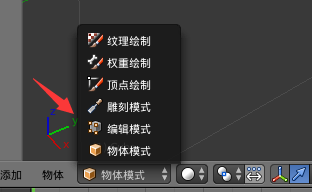
2.编辑点、线、面
在编辑物体可以对物体的点、线、面进行编辑,那么如何进行切换呢?
如图所示,视图底部,箭头所指的三个选项卡,分别对应点、线、面

我们来看一下效果,切换面编辑状态后,选定一个平面,在图中,可以清楚的看到该平面表面出现阴影,且出现了一个坐标系,我们就可以对这个面进行操作啦~
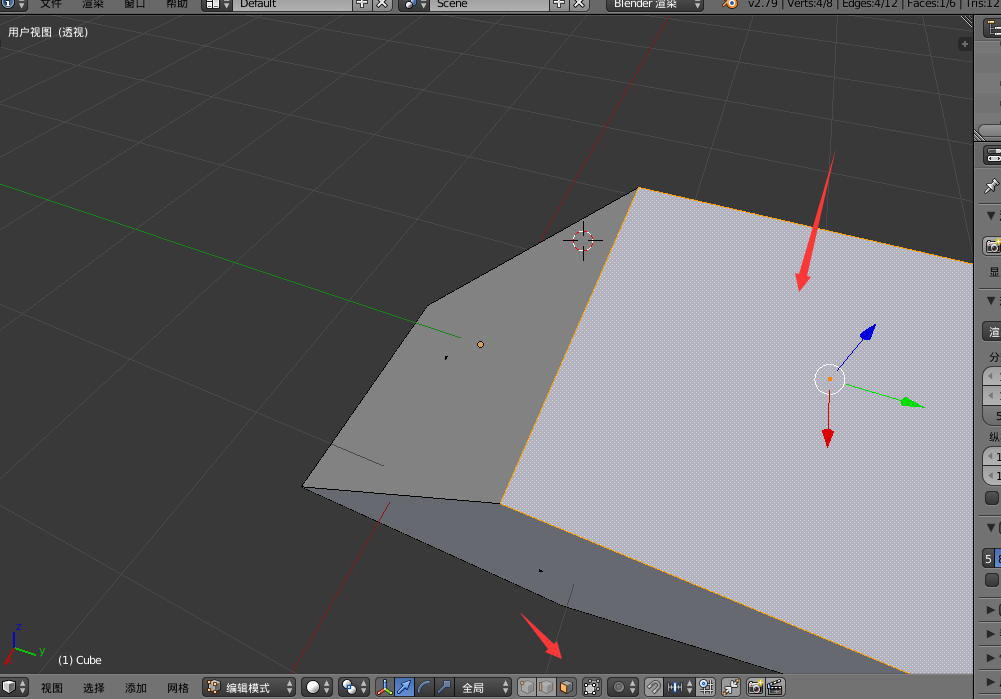
切换线编辑状态后,选定一条线段,在图中,该线段变为白色,且线段出现了一个坐标系,这就代表着这条线段可被编辑。
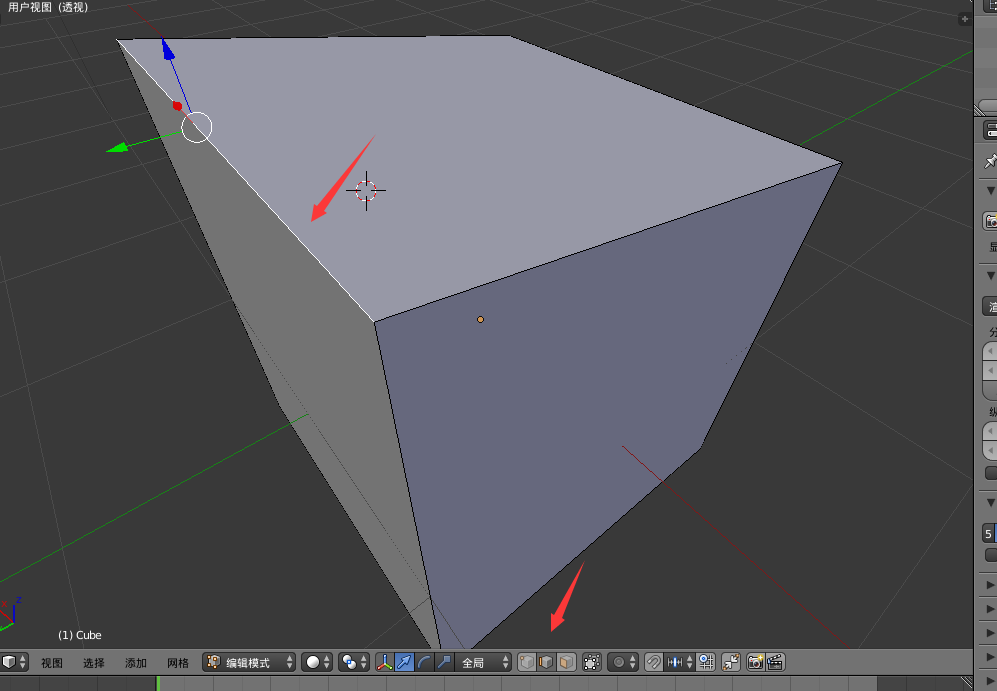
切换顶点编辑状态后,在正方体的一个定点单击,就可以选中该点,在图中,该顶点变为白色,且顶点上出现了一个坐标系,顶点被选中,可以进行编辑。
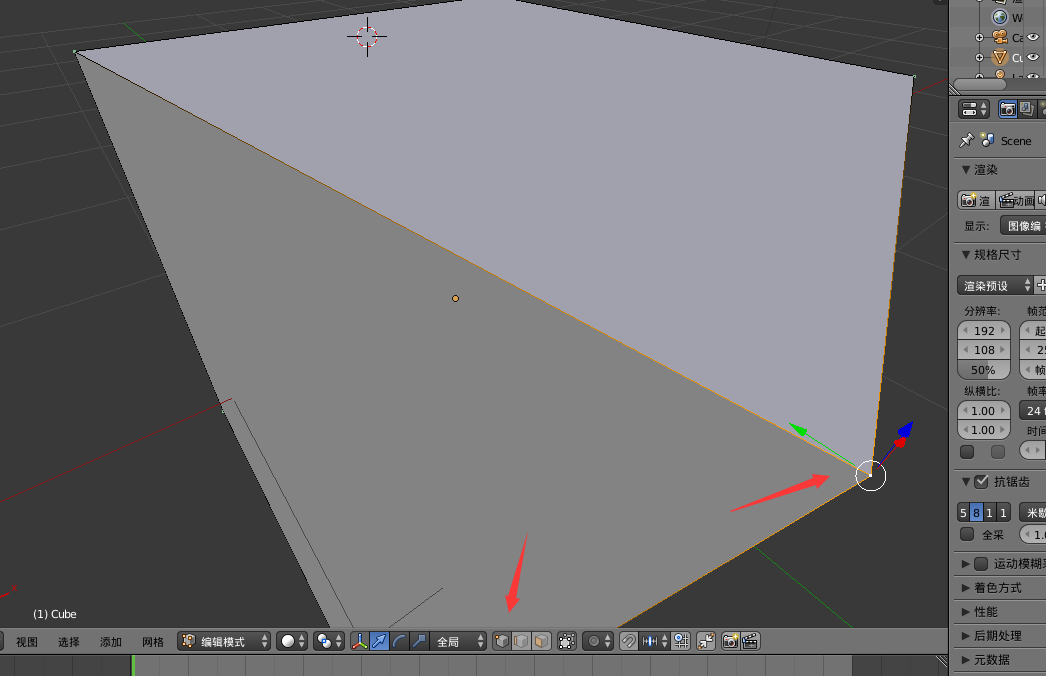
3.旋转物体
首先选中要旋转的物体,按下快捷键“R”,就可以旋转了,如果要使物体沿着某个坐标轴旋转,需要在按下“R”键后,再按X、Y或者Z。
4.对物体进行缩放
选中要缩放的物体,然后按下“S”键进入放大缩小状态。这时,移动拖动鼠标,物体也随之放大缩小。
谢谢大家,本期的内容就是这样,我们下次再见。
第一章链接: https://dfkan.com/2725.html
第二章链接: https://dfkan.com/2784.html
Did you find apk for android? You can find new Free Android Games and apps.



